Думаю вы замечали, что при работе в Adobe Acrobat Pro и Reader DC отображение вкладок порой вызывают смешанные чувства. От части, инструмент даёт возможность удобно просматривать и управлять несколькими PDF-файлами в одном окне. Однако, зачастую это раздражает и кажется крайне неудобным, когда вам необходимо анализировать файлы рядом или распределить их между мониторами.
На первый взгляд может показаться, что возможность запускать PDF-файлы в отдельных окнах невозможна. Давай, Адоб! Настройка «Открыть в новом окне» вам не помешает. Тем не менее, есть несколько альтернатив, которые могут помочь вам, получить желаемую функциональность и вы сможете открывать файлы в отдельных окнах в программе Adobe Acrobat Reader DC.
Вариант 1: перетащить из окна
- Данный лёгок прост в осуществлении, однако ваши документы в новом окне открываются не сразу. Запустив несколько PDF-документов, нажмите и перетащите вкладку PDF из окна Acrobat Reader DC.
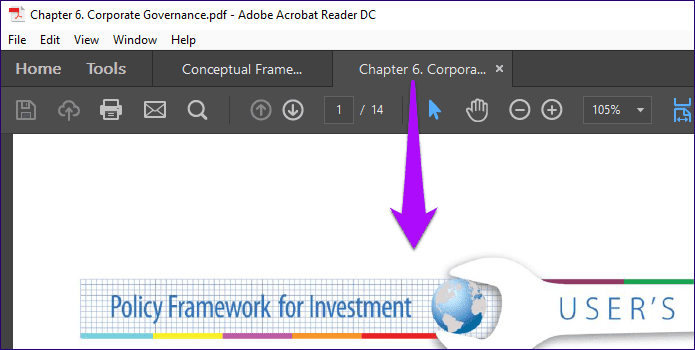
- В результате у вас должен автоматически открыться PDF-файл в отдельном окне. Этот процес может быть вам очень знаком, если работали с вкладками браузера в Google Chrome или Mozilla Firefox.
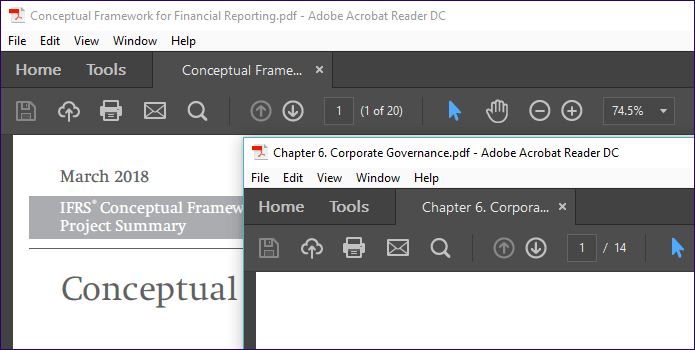
Вариант 2: через настройки программы
Это может быть неожиданно, но все версии Acrobat DC имеют настройки, с помощью которых вы сможете забыть об вкладках. Что бы не запутаться в настройках мы поможем вам и вместе пройдём весь алгоритм.
- В окне программы выберете категорию «Редактирование» в строке меню. В открывшемся контекстном меню щёлкните по графе «Установки».
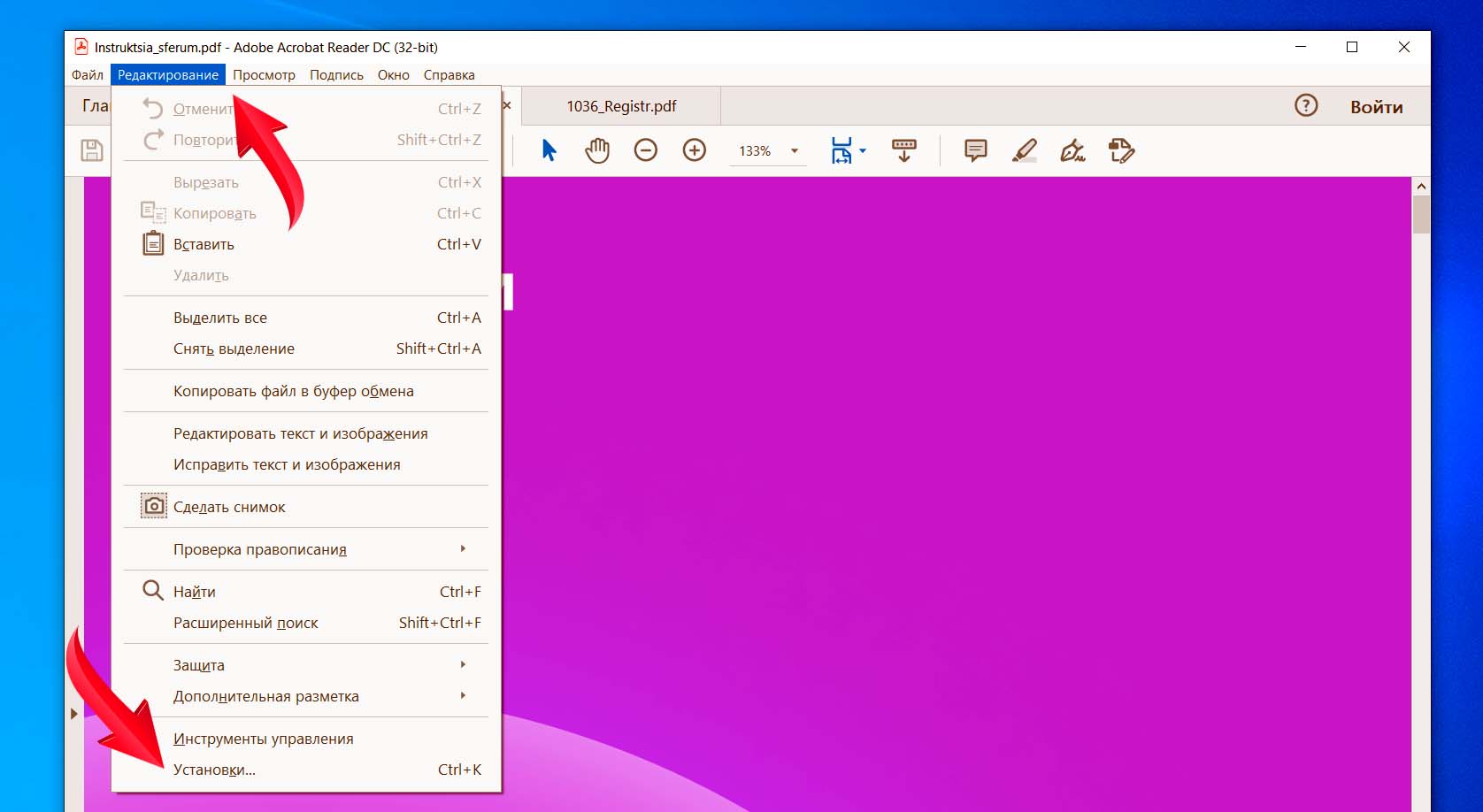
- Панель «Установки» содержит вкладку «Основные», выберете её, а затем уберите галочку с «Открывать документы в новых вкладках одного окна».
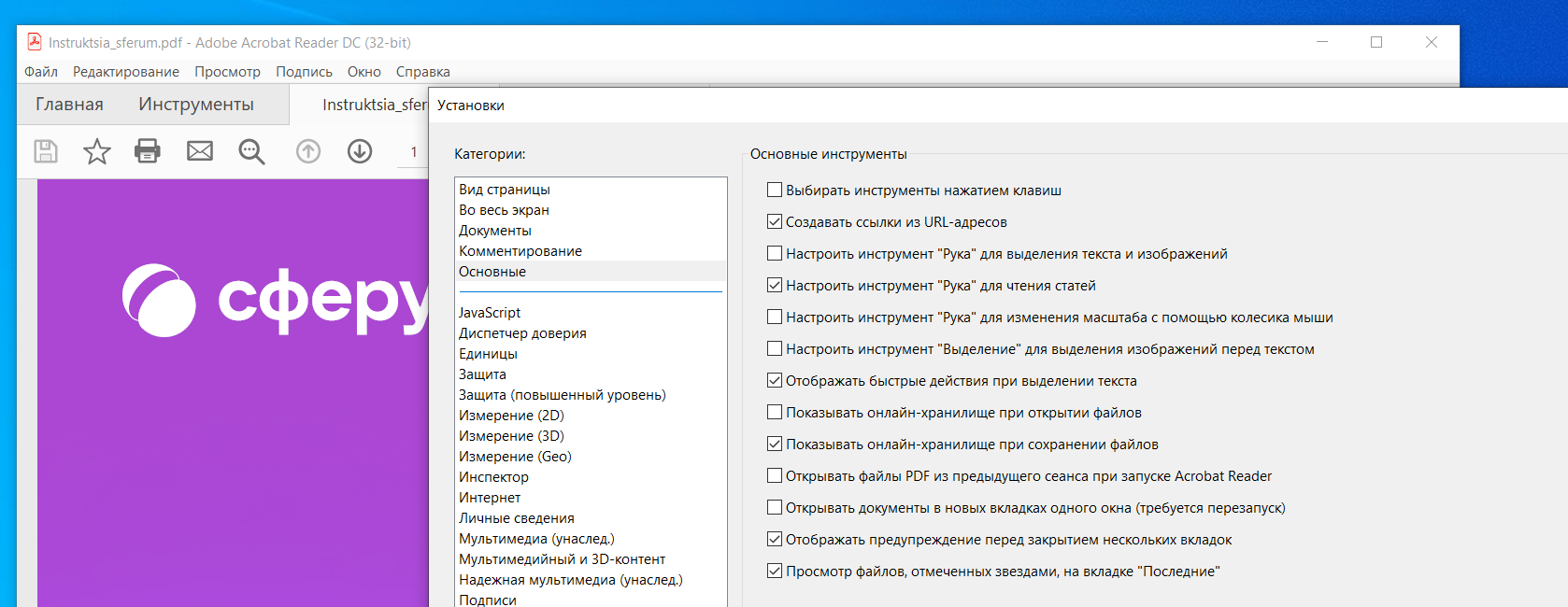
- В след за этим выберете «ОК» после чего вам понадобится перезапустить программу, иначе изменения не вступят в силу.
- Теперь вы не увидите область, предназначенную для вкладок, под строкой меню — в качестве бонуса для вас больше экранного пространства. С этого момента документы в формате PDF должны открываться в отдельных окнах.
Способ 3: изменения в реестре
Есть ещё один способ избавиться от заморочек с вкладками в Acrobat Pro, Standard и Reader DC — осуществить несложную настройку системного реестра . Выше мы уже показали вам надёжный способ, как избавится от этих надоедливых вкладок исчезли. Проделайте следующие шаги, если вы хотите произвести впечатление на своих друзей некоторым техническим мастерством!
- Начните с запуска редактора реестра. Для этого нажмите Windows-R, чтобы загрузить окно «Выполнить», введите regedit в строку поиска и нажмите «ОК»;
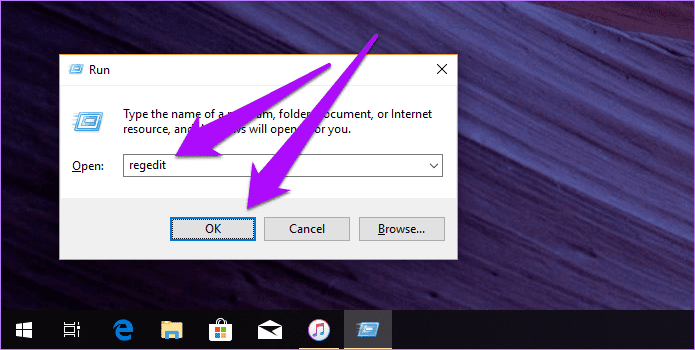
- В зависимости от версии Acrobat DC скопируйте и вставьте соответствующий путь в адресную строку в верхней части окна редактора реестра и нажмите Enter:
Adobe Acrobat Pro и стандартныйHKEY_CURRENT_USER\Software\Adobe\Adobe Acrobat\DC\AVGeneralAdobe Acrobat Reader DC
HKEY_CURRENT_USER\Software\Adobe\Acrobat Reader\DC\AVGeneral

- В списке разделов реестра, который появляется справа от окна, щелкните правой кнопкой мыши bSDIMode и выберите «Modify»;
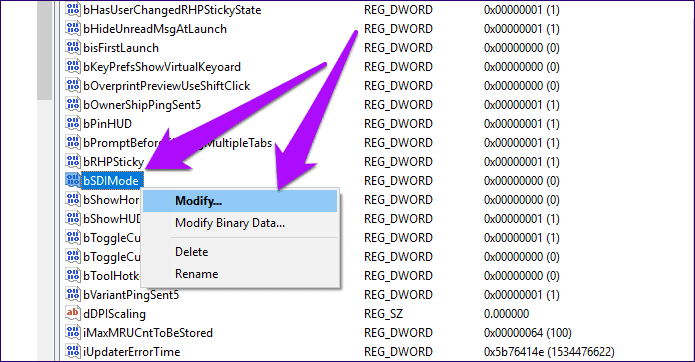
- Вставьте 1 в поле «Value data» и нажмите «ОК»;

- Откройте меню «Файл» и нажмите «Выход», чтобы закрыть редактор реестра;
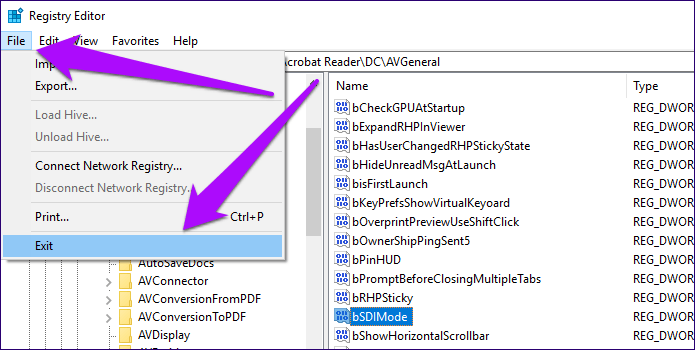
- Откройте Акробат Ридер, и вы заметите, что он полностью лишен вкладок. Данная настройка позволит открывать ваши PDF-файлы в отдельных окнах.
Заключение
Думаю не стоит отрицать что вкладки могут быть полезны, однако они могут мешать продуктивности. Надеемся, что мы смогли вам помочь разобраться, как в Adobe Acrobat Pro DC открыть несколько документов в отдельных окнах. Сейчас у вас есть возможность взаимодействовать с файлами, не беспокоясь о постоянном переключении между вкладками.
Стоит заметить, что компании Adobe стоило продумать этот момент более детально. Подобные изменения внесли бы некоторую универсальность и помешали бы людям рвать на себе волосы при работе с несколькими PDF-файлами.
